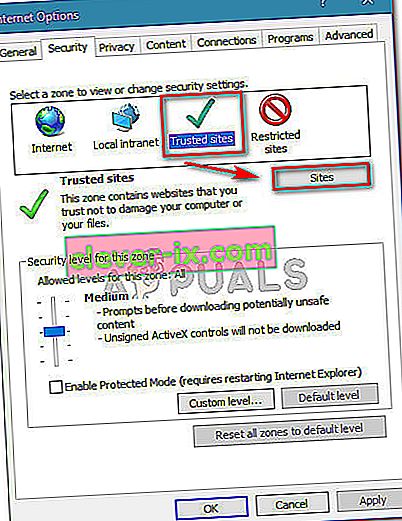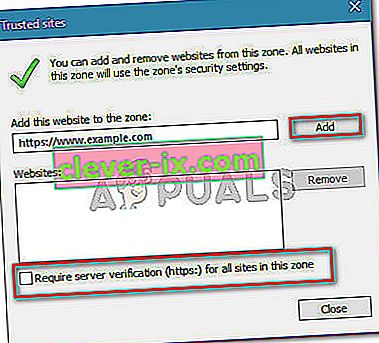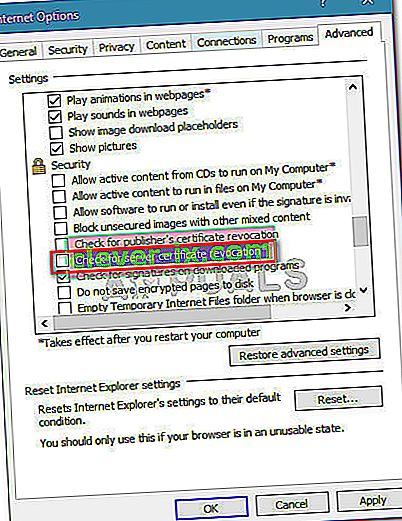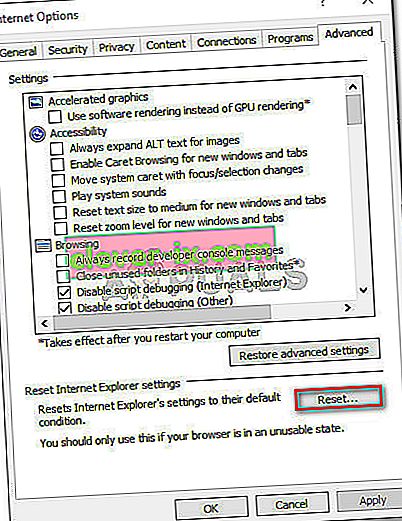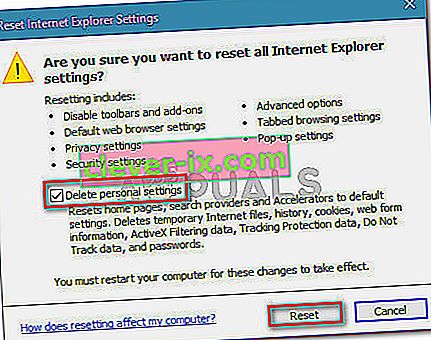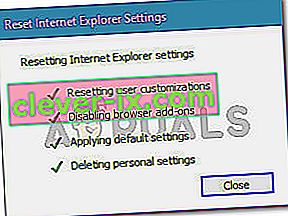Več uporabnikov poroča, da pri poskusu odpiranja ene ali več različnih strani z Internet Explorerjem in Microsoft Edge naleti na napako » Vsebina je bila blokirana, ker je ni podpisalo veljavno varnostno potrdilo «.

Kaj povzroča napako »Vsebina je bila blokirana, ker ni bila podpisana z veljavnim varnostnim potrdilom«?
To posebno težavo smo raziskali tako, da smo si ogledali različna poročila uporabnikov in korake, ki so jim sledili, da bi težavo rešili.
Glede na to, kar smo zbrali, se težava večinoma pojavlja, ker je prišlo do spremembe v načinu, kako Internet Explorer obravnava spletne strani z iztečenim ali neveljavnim) varnostnim potrdilom. V Internet Explorerju 8 in starejših različicah ste imeli možnost nadaljevanja brskanja, ko naletite na spletno mesto z neveljavnim varnostnim potrdilom.
Začenši z Internet Explorerjem 11 to ni več možnost, saj nimate možnosti prikazovanja negotove vsebine prek modre vrstice na vrhu zaslona brskalnika. Microsoft je potrdil, da se je za to spremembo odločil, da bi odpravil morebitno ranljivost med računalniki s sistemom Windows.
Tu je nekaj posebnih scenarijev, za katere je znano, da sprožijo to posebno sporočilo o napaki:
- Internet Explorer je nastavljen za preverjanje preklica strežniškega potrdila - Internet Explorer je privzeto nastavljen za preverjanje preklica strežniškega potrdila. Napaki se boste morda lahko izognili tako, da v meniju Napredno onemogočite to funkcijo (3. način).
- Spletno mesto z veljavnim potrdilom ni dodano na seznam zaupanja vrednih mest - če zaupate identiteti spletnega mesta z neveljavnim potrdilom, boste težavo morda lahko rešili tako, da boste na seznam zaupanja vrednih dodali URL spletnega mesta (1. način) .
- Težava z zaupanjem med Internet Explorerjem in Symantec Endpoint Protection Manager (SEPM) - poroča se, da se težava pojavlja pri poskusu dostopa do spletne konzole SEPM iz Internet Explorerja 11.
1. način: dodajanje spletnega mesta na svoja zaupanja vredna spletna mesta
Največkrat se prikaže napaka » Vsebina je bila blokirana, ker ni bila podpisana z veljavnim varnostnim potrdilom «, če potrdilo spletnega mesta, ki se uporablja za identifikacijo spletnega strežnika, vsebuje napako.
Internet Explorer vam bo preprečil pristanek na spletni strani z neprimernim potrdilom, da prepreči primere, ko je vaša povezava prestrežena ali spletni strežnik, ki ga želite vzpostaviti, napačno predstavlja vašo identiteto.
Vendar te stvari niso uporabne, če zaupate identiteti spletnega mesta in veste, da vaša povezava ni ogrožena.
Če ste prepričani, da ni tako, in razumete varnostna tveganja, lahko sporočilo o napaki zaobidete tako, da dodate URL spletnega mesta na seznam zaupanja vrednih mest . Tu je kratek vodnik, kako to storiti:
- Odprite Internet Explorer, kliknite gumb orodij (meni ukrepov) in izberite Internetne možnosti .

- V oknu Internetne možnosti pojdite na zavihek Varnost , kliknite Zaupanja vredna spletna mesta, da ga izberete, nato kliknite gumb Spletna mesta .
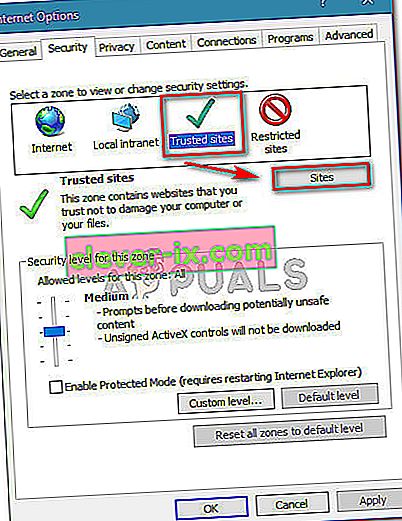
- V okno Zaupanja vredna spletna mesta preprosto vnesite ali prilepite URL spletnega mesta v polje Dodaj to spletno mesto v območje . Nato onemogočite polje, povezano z Zahtevaj preverjanje strežnika (https :) za vsa spletna mesta v tem območju, in kliknite Dodaj .
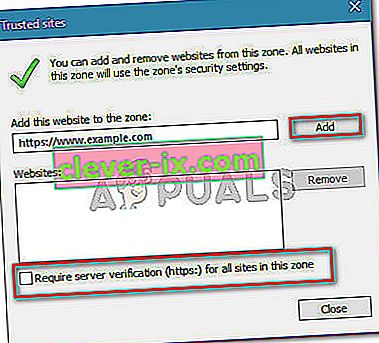
- Ko je spletno mesto dodano na seznam zaupanja vrednih, zaprite okno Internetne možnosti in znova zaženite računalnik.
- Ko je naslednji zagon končan, znova zaženite računalnik in preverite, ali je težava odpravljena.
Če še vedno naletite na napako » Vsebina je bila blokirana, ker je ni podpisalo veljavno varnostno potrdilo «, se pomaknite navzdol do naslednje metode spodaj.
2. način: IE preprečite, da bi preverjal preklic potrdila
Če naletite na to napako na spletni strani, ki ji zaupate, je še en hiter način, da jo odpravite, tako, da dostopate do naprednih internetnih možnosti za Internet Explorer in preprečite brskalniku, da preveri, ali je preklic potrdila.
Čeprav je to enostavno popraviti, ne pozabite, da je uporaba te možnosti onemogočila izpostavljanje računalnika določenim varnostnim tveganjem. Da bi zagotovili, da ni tako, vam svetujemo, da spodnji koraki spremenite in se vrnete na privzeto vedenje, takoj ko končate s spletnim mestom, ki prikazuje sporočilo o napaki.
Tukaj morate storiti naslednje:
- Zaženite Internet Explorer. Nato pojdite v meni Orodja (zgornji desni kot) in kliknite Internetne možnosti .

- V oknu Internetne možnosti pojdite na zavihek Dodatno . Nato se v meniju Nastavitve pomaknite navzdol do Varnost in počistite polje, povezano s Preveri preklic potrdila strežnika . Ne pozabite pritisniti Uporabi, da shranite spremembe varnostnih nastavitev .
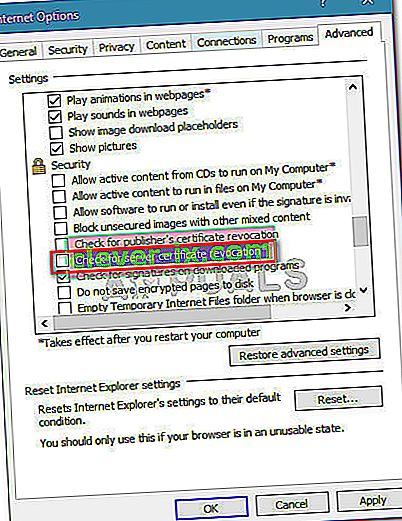
- Znova zaženite računalnik, da spremembe začnejo veljati.
- Ko je naslednji zagon končan, obiščite isto spletno stran, ki je prej prikazovala napako » Vsebina je bila blokirana, ker ni bila podpisana z veljavnim varnostnim potrdilom «, in preverite, ali je težava odpravljena.
Opomba: V primeru, da je težava odpravljena, se ne pozabite vrniti v okno Internet Options in znova omogočiti Preveri preklic potrdila strežnika , da preprečite tveganje za vašo napravo.
Če še vedno naletite na isto sporočilo o napaki, se pomaknite do naslednje metode spodaj.
3. način: Ponastavitev varnostnih nastavitev IE
Več uporabnikov je poročalo, da je bila težava zanje odpravljena po ponastavitvi nastavitev Internet Explorerja. Toda ta popravek velja samo, če ste predhodno prilagodili varnostne nastavitve ali če ste namestili enega ali več dodatkov, ki lahko spreminjajo privzeto vedenje.
Tu je kratek vodnik za ponastavitev varnostnih nastavitev IE
- Zaženite Internet Explorer in v zgornjem desnem kotu zaslona kliknite akcijski gumb (meni orodij). Nato v novoodprtem meniju kliknite Internetne možnosti .

- Znotraj Internet Options zaslon, pojdite na naprednem zavihku in kliknite Reset gumb pod Ponastavi nastavitve Internet Explorerja .
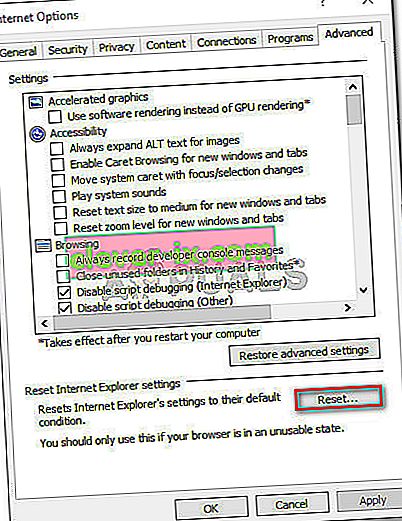
- V naslednjem pozivu vam priporočamo, da potrdite polje, povezano z Izbriši osebne nastavitve, preden kliknete Ponastavi .
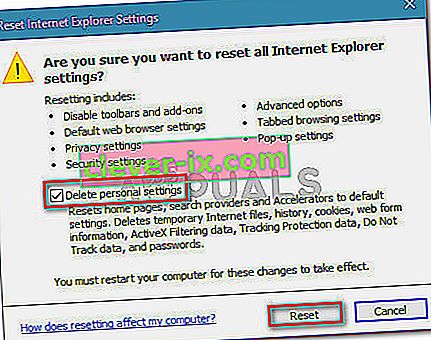
- Počakajte, da se postopek zaključi, nato pa po zaključku postopka kliknite Zapri .
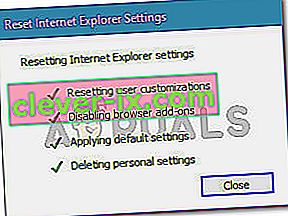
- Znova zaženite računalnik in preverite, ali je težava odpravljena ob naslednjem zagonu.
Če še vedno naletite na isto sporočilo o napaki, se pomaknite do naslednje metode spodaj.
4. način: razreševanje Symantec Endpoint Protection Manager s konfliktom IE (če je primerno)
Če naletite na to težavo med poskusom dostopa do spletne konzole Symantec Endpoint Protection Manager (SEPM), se težava verjetno pojavlja, ker brskalnik, ki ga uporabljate, ne zaupa spletni strani SEPM.
Če ta scenarij velja za vaše trenutne razmere, boste morali pridobiti zaupanja vrednega overitelja potrdil (CA) . To najlažje storite tako, da sledite uradni dokumentaciji Symantec.
Težavo lahko rešite tudi tako, da namestite samopodpisano potrdilo upravitelja. To lahko storite tako, da sledite korakom, specifičnim za Internet Explorer s te povezave ( tukaj ).